
ソフトバンクで子供のスマホを親名義で契約するなど複数回線所持している人で

子供のスマホに付与された長期継続特典ポイントを親のPayPayで受取たいけど、どうやったらいいんだろ~。
PayPayアカウントには1つの電話番号しか割り当てられないし、子供のスマホでPayPayアカウント作るにはまだ早すぎるしな~。。。
と悩んでいる人は多いのではないでしょうか。
ソフトバンクスマホをPayPayと連携するにはPayPayアプリから「外部サービス連携」で「ソフトバンク」を連携させる必要があるのですがPayPayアプリの仕様上、1つの電話番号しか割り当てられないのです。
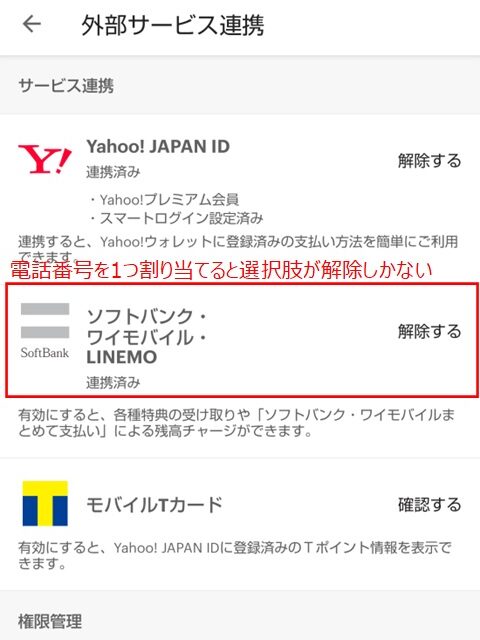
私もこの問題にかなり悩まされました。
ネットで調べてもなかなかいい方法が見つからなかったのですが、最終的に自分で簡単に出来るやり方を見つけました。
実はMy SoftBankから簡単に設定が出来るのです!
公式なやり方で裏技とか抜け道のようなものではありません。
この記事ではMy SoftBankから複数回線の長期継続特典ポイントを1つのPayPayアカウントで受け取れるようにする手順を実際の画面を使って説明していきます。
2~3分程度で簡単に設定出来るのでぜひやってみてください。
ソフトバンク・ワイモバイルユーザであればPayPay支払いでPayPayポイントを二重取りする方法があります。やり方は以下の記事で解説しているので参考してみてください。
【PayPay】ソフトバンク・ワイモバイルユーザ限定、PayPay支払いでPayPayポイント二重取り
2回線目の長期継続特典ポイントを1つのPayPayアカウントで受取る手順
1.子供の電話番号で親のスマホからMy SoftBankにログインする
親のスマホから子供スマホの電話番号でMy SoftBankにログインします。
ブラウザのブックマークに『My SoftBank』が無い人はブラウザの検索バーに[マイソフトバンク ブラウザ]と入力して検索結果の1番目に表示されるリンクを選択するか、以下のアドレスをアドレスバーに入力してアクセスしてください。
URL:https://my.softbank.jp
上記いずれかでアクセスした場合、以下の画面が表示されるので[My SoftBankにログイン]を選択します。
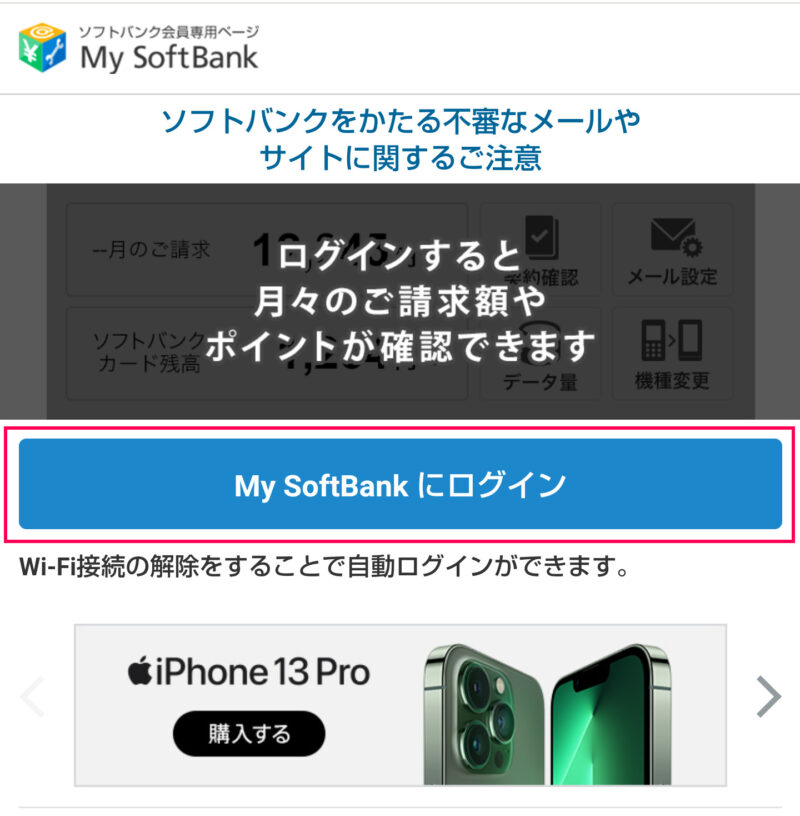
Softbank IDとパスワードの入力画面が表示されるので
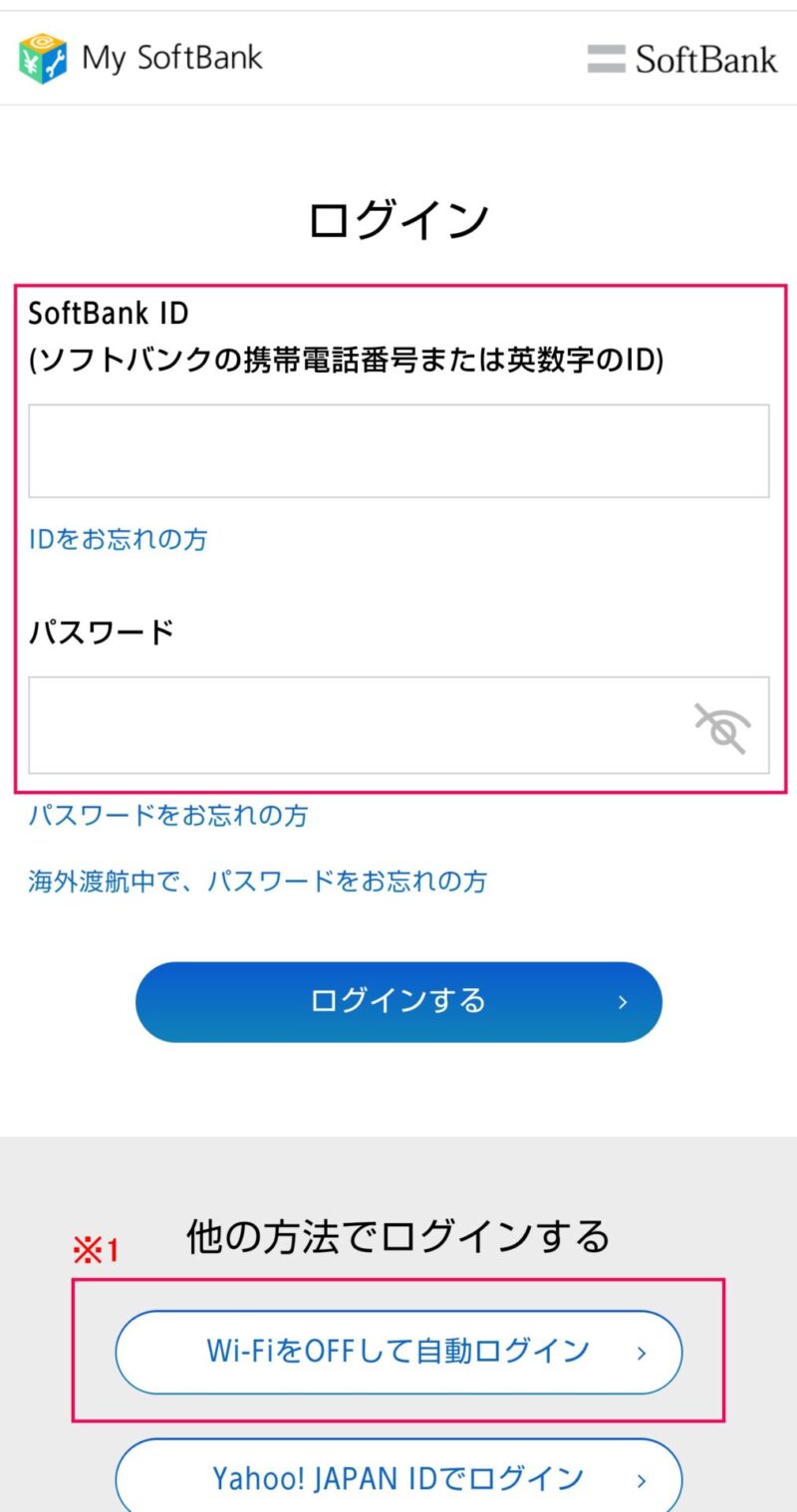
を入力し[ログインする]を選択します。
親スマホで手続きする場合、[Wi-FiをOFFにして自動ログイン]を使用すると親スマホのMy SoftBankにログインすることになり、子供スマホのPayPayポイントの受取手続きは出来ませんので注意してください。
親スマホで手続きする場合、My SoftBankのログインは必ず子供スマホのSoftBank ID(携帯電話番号)とパスワードを入力してログインしてください。
2.My SoftBankトップ画面から[メニュー]を選択する
ログイン後、My SoftBankのトップ画面が表示されるので画面右上の三本線の[メニュー]を選択します。
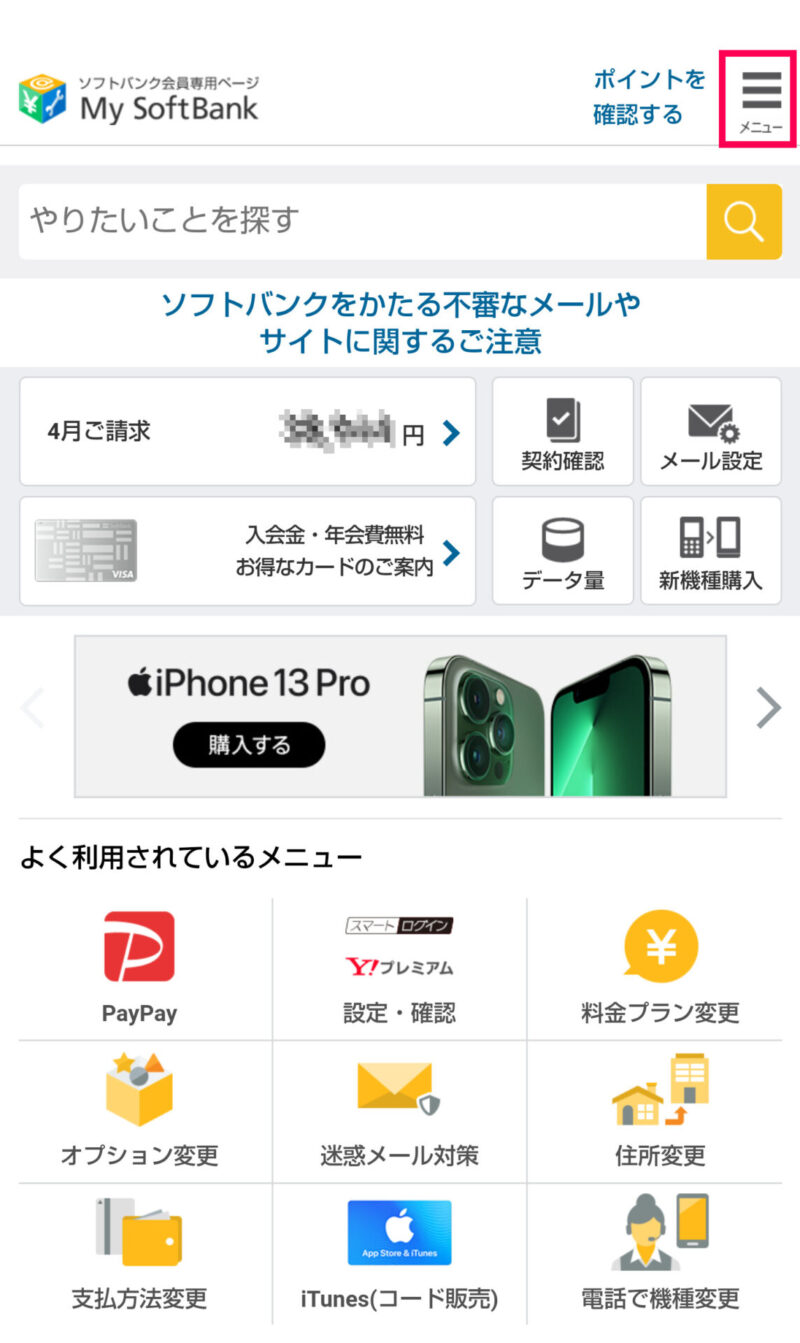
3.メニューの一覧から[ポイント管理]を選択する
メニューの一覧から[ポイント管理]を選択します。
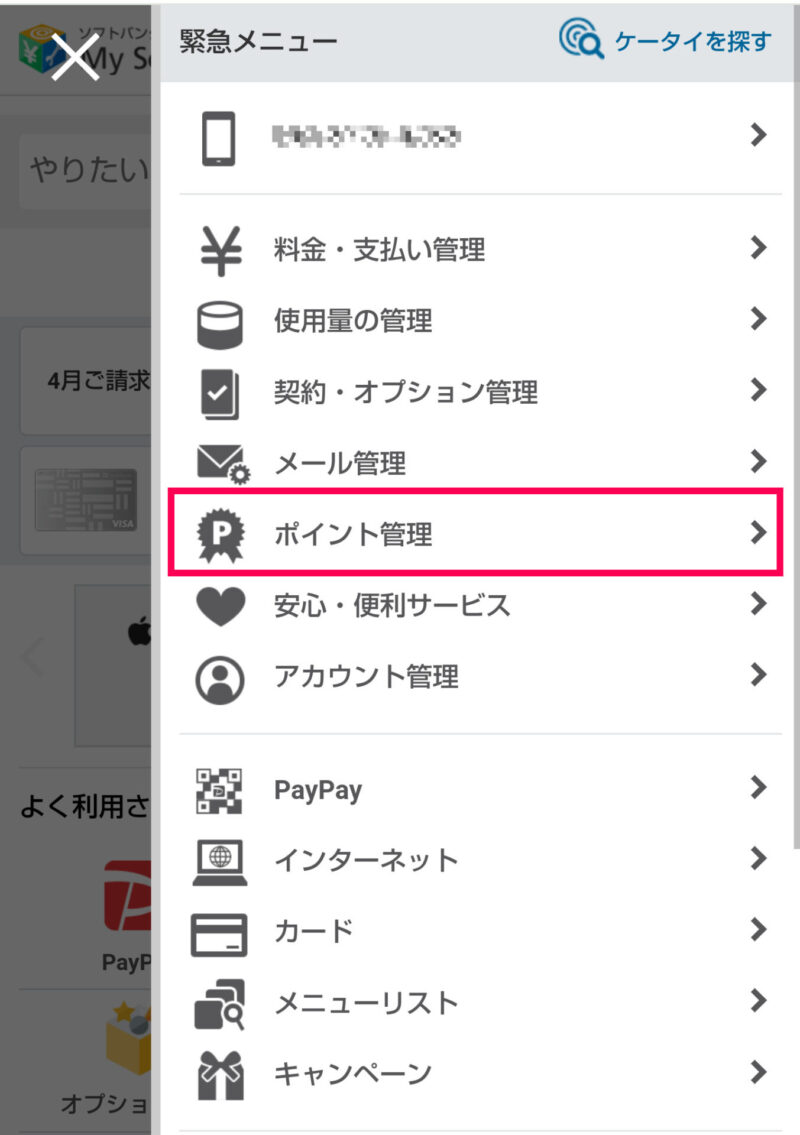
4.ポイント管理画面で[PayPayポイントに交換する]を選択する
ポイント管理画面の少し下にある[ポイントを使う]のところに[PayPayポイントに交換する]のリンクがあるので選択する。
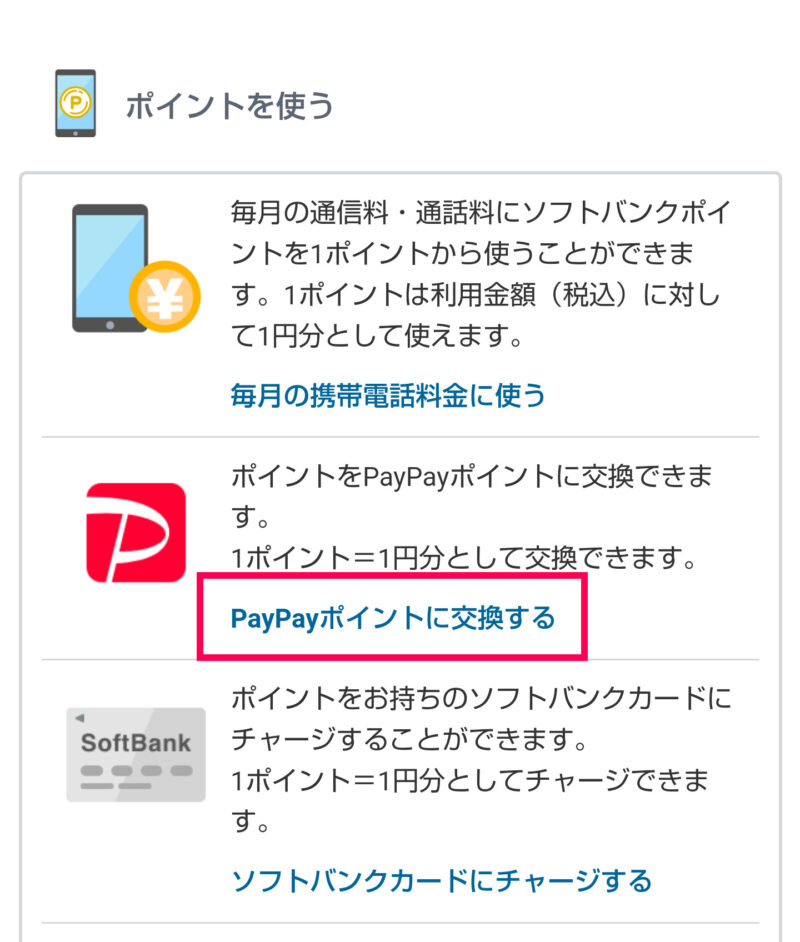
5.[PayPay特典の受取先を変更する]を選択する
[ソフトバンクポイントをPayPayポイントに交換する]画面から[PayPay特典の受取先を変更する]を選択する。
※画面は既に受取先の変更をしているため未設定の場合と若干表示が異なります。
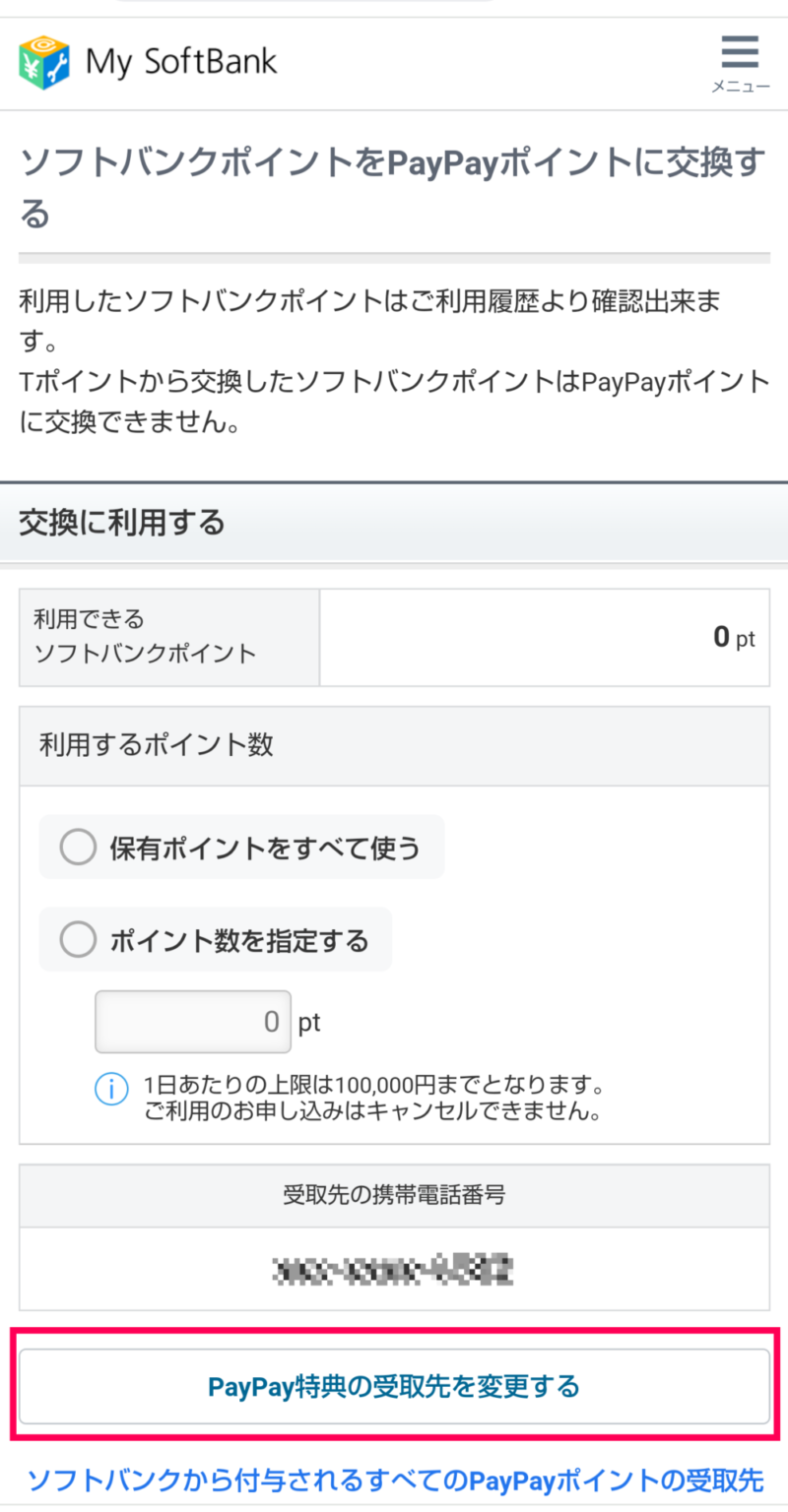
6.子供スマホで受信したSMS認証メールよりパスワードを入力する
5の[PayPay特典の受取先を変更する]を選択すると子供スマホに3桁のパスワードが記載されたSMS認証メールが送信されるので[セキュリティ番号(3桁)]の欄にSMSに記載されたパスワードを入力し[本人確認をする]を選択する。
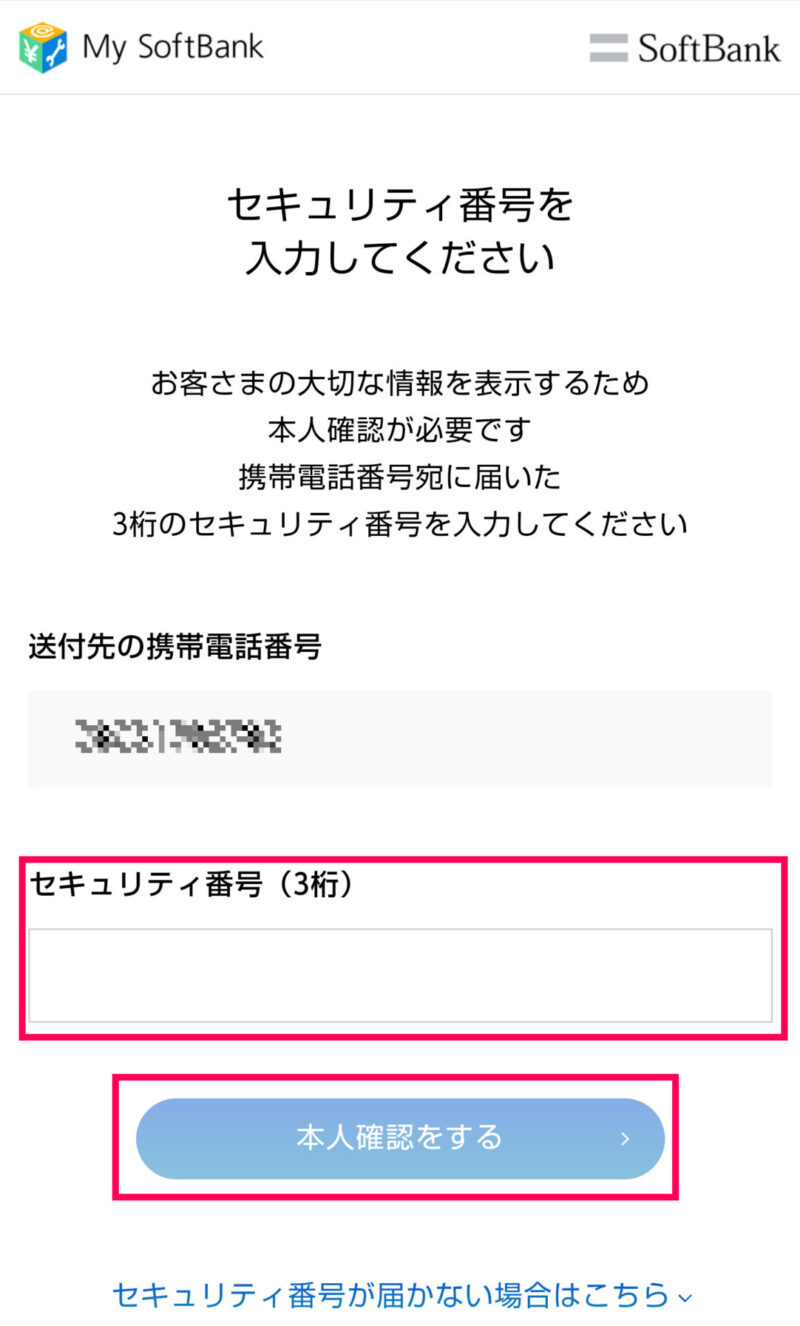
7.[お手続き方法][確認/注意事項]を確認し[設定に進む]を選択する
画面に表示される[お手続き方法]を確認します。
下で説明するとおり親スマホで手続きしている場合はあまり意識する必要はありません。
[確認/注意事項]の内容を確認し問題なければ[上記について確認しました。]をチェックして[設定に進む]を選択する。
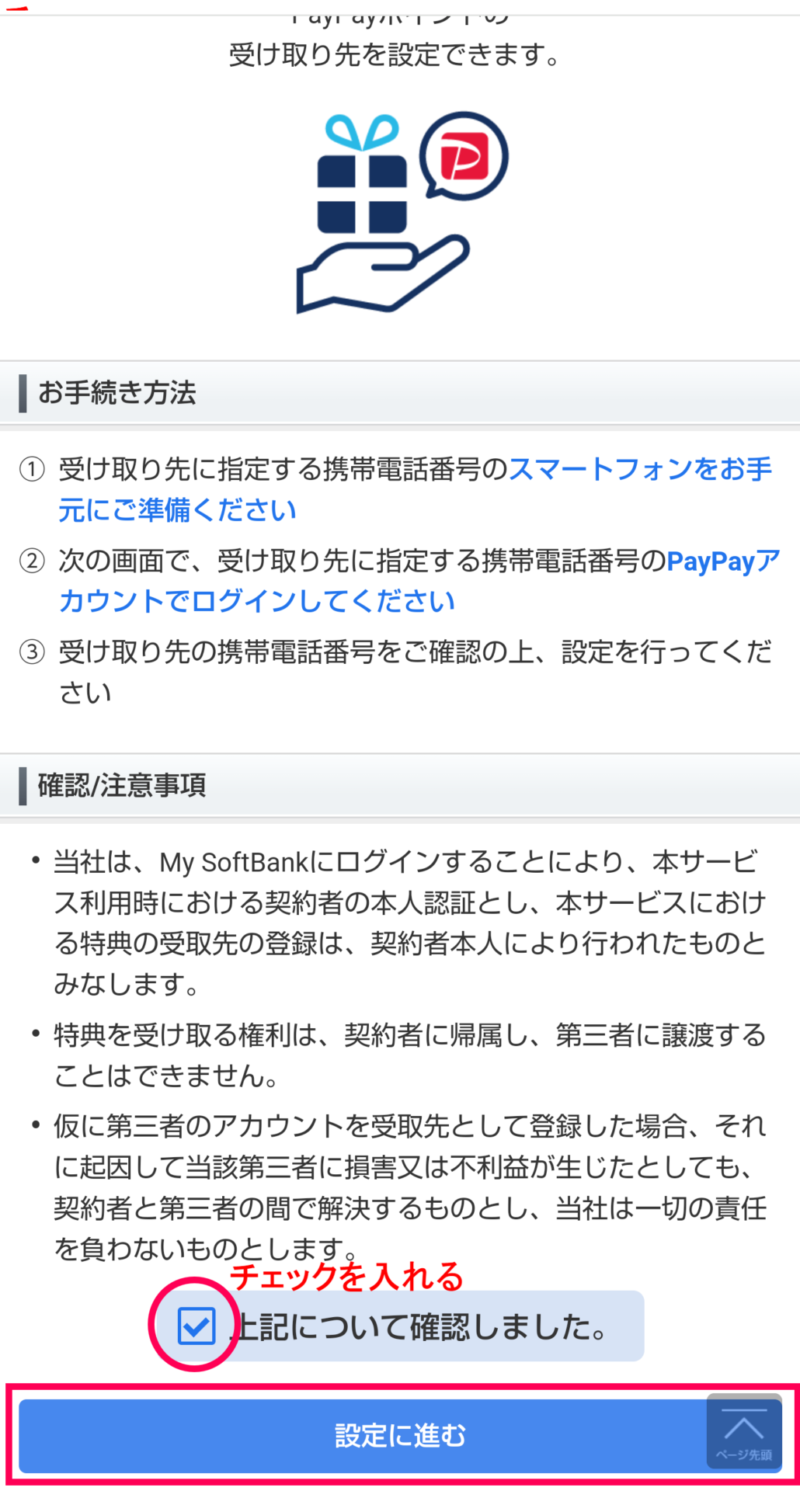
■お手続き方法説明
①受け取り先に指定する携帯電話番号のスマートフォンは今操作している親スマホのことなので特に準備なし
②次の画面でPayPayアカウントではなくPayPayアカウントが連携されたソフトバンクの情報でログインするため影響なし
③①と同じく受け取り先の携帯電話番号は今操作している親スマホの携帯電話番号なので特に確認の必要なし
8.PayPayログイン画面で[ソフトバンク・ワイモバイル・LINEMO]を選択する
PayPayログイン画面で外部のアカウントでログインのところの[ソフトバンク・ワイモバイル・LINEMO]を選択する。
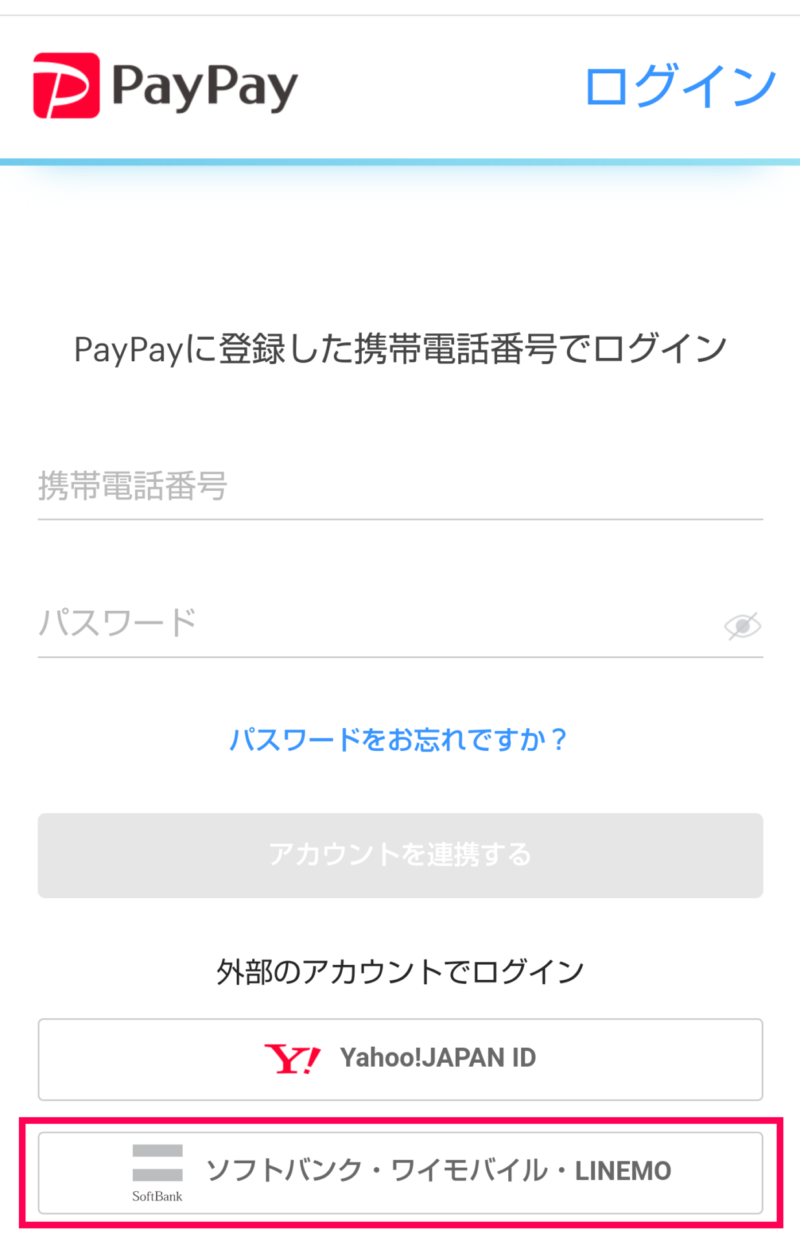
9.ソフトバンクとPayPayアカウントの連携に同意する
ソフトバンクとPayPayアカウントの連携に同意が求められるので[上記に同意して連携する]を選択する。
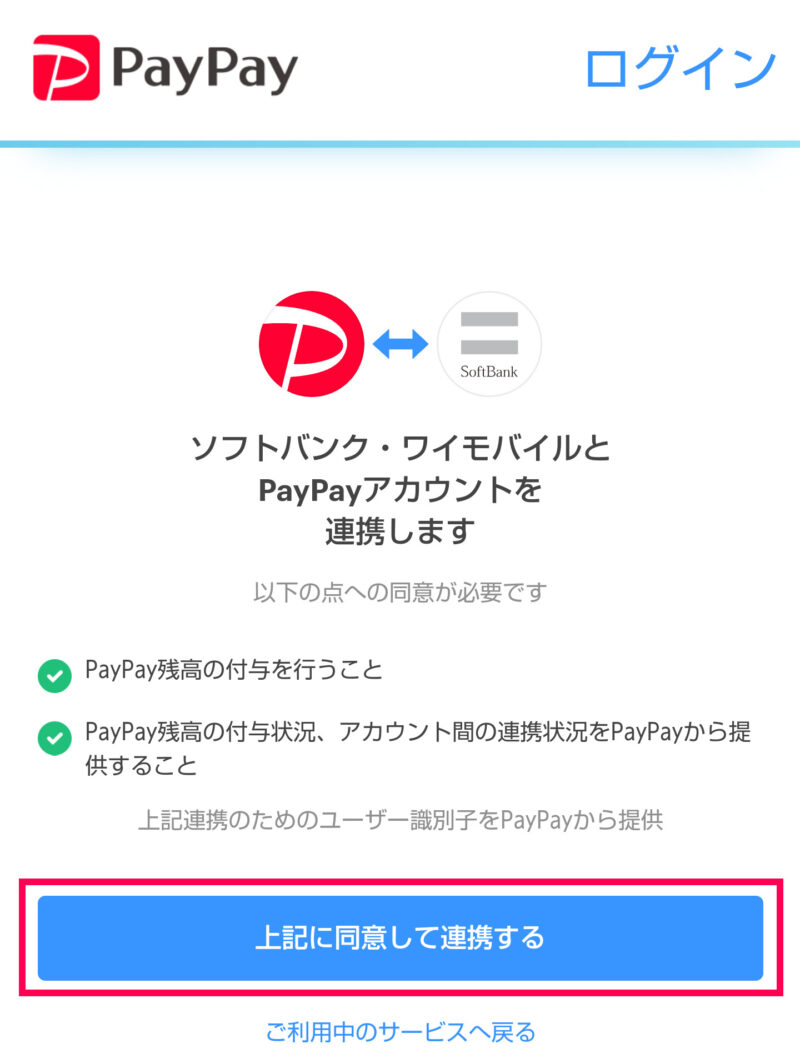
以上、で手続きの手順は完了です。
10.受け取り設定の確認
手続きの手順はすべて完了したので、最後に長期継続特典のポイント受け取り先として親スマホの情報が設定されているか確認しましょう。
親スマホまたは子供スマホで子供スマホの携帯電話番号でMy SoftBankにログインし、トップ画面右上の[メニュー]→[PayPay]を選択します。
PayPayの連携状況を確認する画面が表示され、[特典の受け取り設定]の[受け取り先の携帯電話番号]に親スマホの電話番号が設定されていれば正常に手続き完了です。
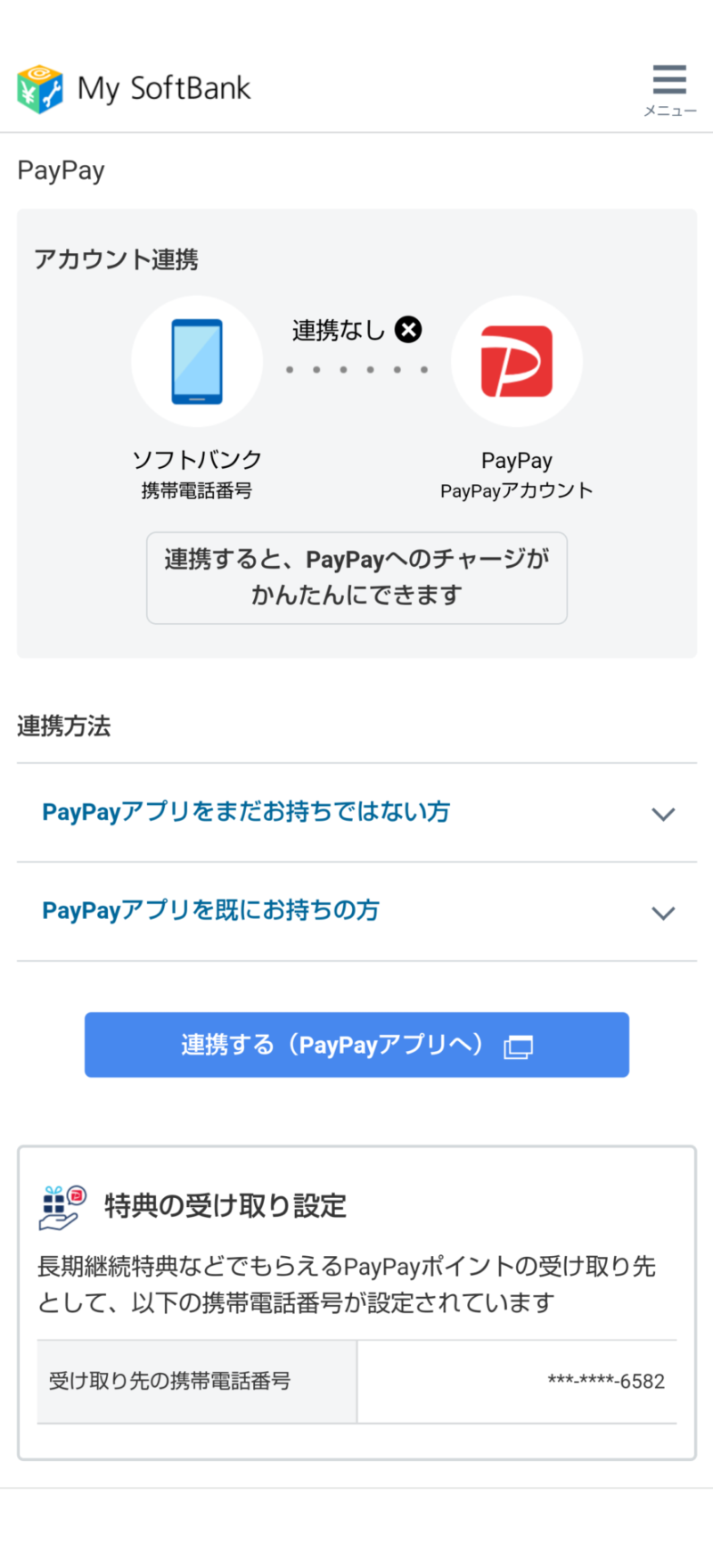
上図のアカウント連携のところで[連携なし]となっていますが、子供スマホでPayPayアカウントを作成して連携させた訳ではないのでこのままで問題ありません。
もしここで[連携あり]になっていたら子供スマホでPayPayアカウントが作成され子供がPayPayアプリでチャージしてバーコード決済を行うことが出来てしまうことを意味します。
まとめ
ソフトバンクの長期継続特典のポイントを1つのPayPayアカウントにまとめる手順はお役にたちましたでしょうか。
これまでPayPayアカウントをソフトバンク連携で作成していた人にとっては簡単な手順だったのではないかと思います。
ちなみに私が子供スマホを自分のPayPayアカウントに連携させた時は、3000ポイントほどの長期継続特典がある状態でしたが、10分ほどでPayPayアプリに反映されました。
即時反映ではないようなので反映されない場合は少し時間をおいて確認してみてください。
スマホ料金お得情報
この記事を読んでくれた人はソフトバンクのスマホを家族で契約しているか、個人で複数契約している人かと思います。
ソフトバンクでスマホを複数端末契約している場合は、SoftBank 光またはSoftBank Airの利用をおすすめします。
ソフトバンクのスマホとSoftBank 光またはSoftBank Airを一緒に契約している場合は、スマホの月額利用料金に『おうち割光セット』が適用され、スマホプランが「データプランメリハリ無制限/データプランミニフィット+」の場合、1台あたり1,100円割引になります。
割引は台数分適用されるので家族4人で合計4台契約している場合、月額合計4,400円の割引になります。
■おうち割光セットの例
※家族4人でスマホを4台契約してい場合
【1ヶ月あたりの割引額】
1,100円(1台分の割引額) × 4台 = 4,400円
【2年間使用した場合の割引額合計】
4,400円(1ヶ月4台分の割引額) × 24ヶ月(2年間) = 10,5600円
4人家族だと2年間合計で10,5600円もの割引になり、プラスで以下リンクの申し込み先だとキャッシュバックも行っているので合わせると旅行にも行けちゃいます。
SoftBank 光
SoftBank 光とは、光回線を利用した超高速な自宅のインターネット接続サービスです。
契約時に「Wi-Fiマルチパック」を申し込むか別途自分でWi-Fiルータを購入・設置することによって自宅内でWi-Fi使用可能になるので、スマホやタブレット、テレビ、ゲーム機などで高速のデータ通信をすることが出来るようになります。
SoftBank Air
SoftBank Airは工事不要で自宅に端末が届いたらコンセントに挿すだけでWi-Fiを使用することが出来ます。別途Wi-Fiルータなどの購入は不要です。
SoftBank 光と異なり固定回線ではなく無線電波での通信になるので、使用環境によっては通信速度がSoftBank 光より遅くなる可能性はありますが、「工事無しですぐに利用したい」「頻繁に引っ越しするので手続きが面倒」という人にとっては最適です。






コメント